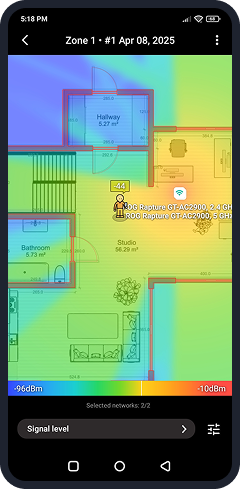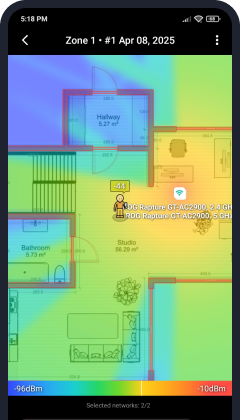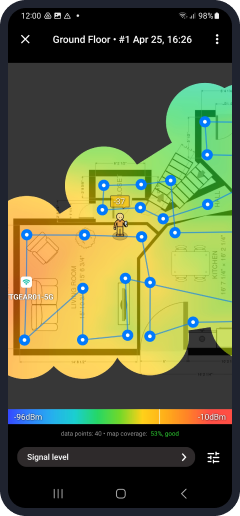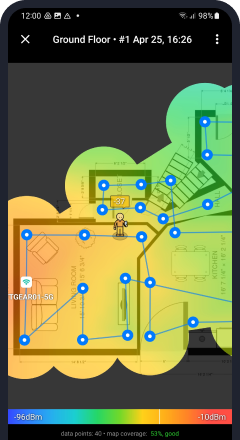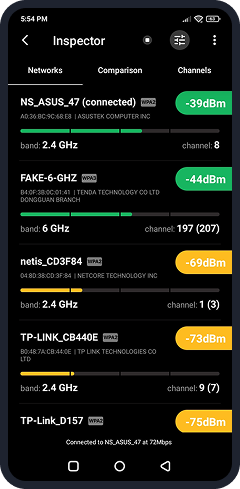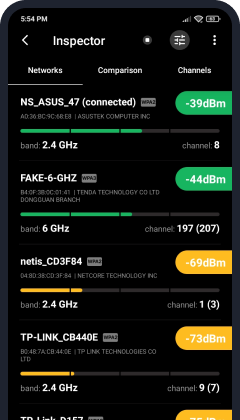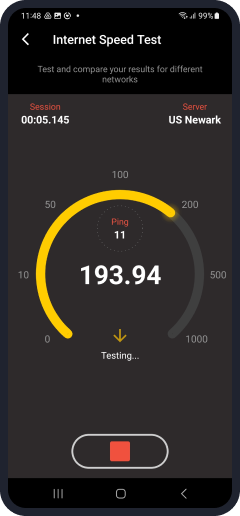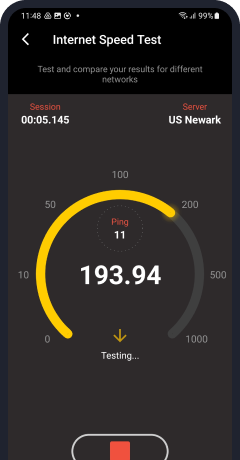Predictive heatmaps für ein nahtloses WLAN-Design
Mit NetSpot für Android ist die Planning einer zuverlässigen und starken WLAN-Abdeckung ganz einfach (NetSpot Plus ist per In-App-Kauf erhältlich). Wählen Sie die gewünschten AP-Platzierungen in der App und erstellen Sie prädiktive Heatmaps zur Visualisierung der zukünftigen Abdeckung. Es stehen zwei Heatmap-Typen zur Verfügung.
- Signalstärke
Die Signalstärke Ihres zukünftigen WLAN-Netzwerks. Ihre Konnektivität und Ihr gesamtes Online-Erlebnis hängen weitgehend von diesem Wert ab.
- Signal-Störungs-Verhältnis
Demonstriert die Auswirkungen potenzieller Rauschquellen oder überlappender Kanäle auf Ihre WLAN-Konnektivität.
Benutzerfreundliches, umfassendes WLAN Planungs tool auf Ihrem Mobilgerät
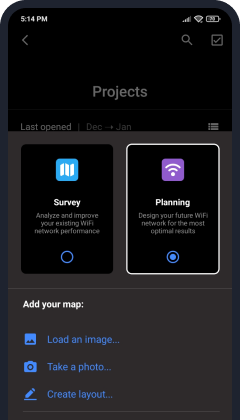
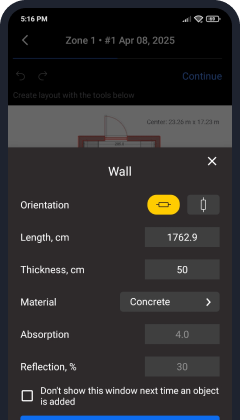

Führen Sie WLAN-Standort-Analysen für ein Netzwerk jeder Größe und Kapazität durch
Visualisieren Sie mit NetSpot
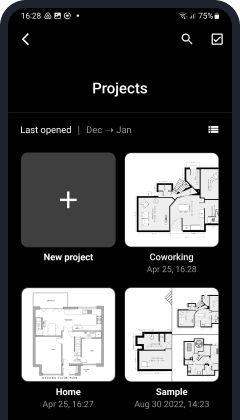
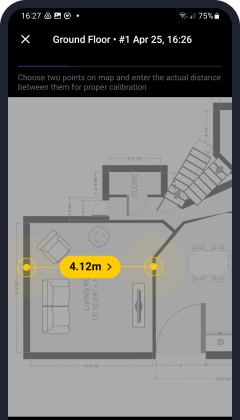
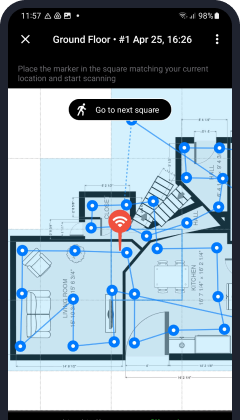
Analysieren Sie gesammelte Daten mit detaillierten visuellen Heatmaps
Sie können verschiedene Arten von WiFi- bzw. WLAN-Heatmaps direkt in NetSpot für Android erstellen (NetSpot Plus ist per In-App-Kauf erhältlich): Signalpegel, Signal-Störungs-Verhältnis und Signal-Rausch-Verhältnis. Damit sehen Sie, wie Ihr WLAN-Signal im gesamten Gebiet verteilt ist und welche Verbesserungen möglich sind, um es zu optimieren.
- Signalstärke
Zeigt die Stärke Ihres WLAN-Signals an. Dieser Wert ist besonders wichtig, wenn er mit anderen Werten kombiniert wird.
- Signal-Störungs-Verhältnis
Zeigt den Quotienten aus der durchschnittlich empfangenen Trägerleistung und der durchschnittlich empfangenen Ko-Kanal-Störleistung an.
- Signal-Rausch-Verhältnis
Zeigt das Verhältnis zwischen dem WLAN-Signalpegel und dem Pegel des Hintergrundrauschens (unerwünschtes Signal) an.
Entdecken Sie Ihre WLAN-Netzwerke
Erhalten Sie detaillierte Informationen zu WLAN-Netzwerken.



Analysieren und vergleichen Sie WLAN-Netzwerke
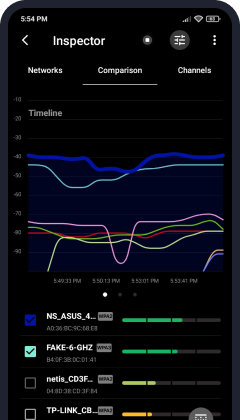
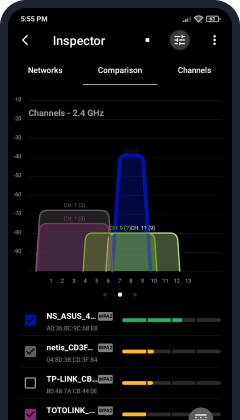
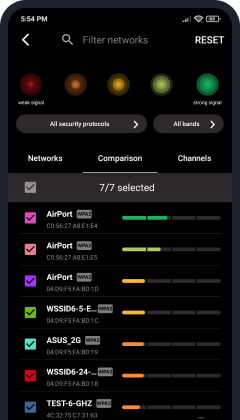
Testen Sie Ihre Internetgeschwindigkeit mit NetSpot
NetSpot gibt Ihnen auch einige freundliche Tipps, basierend auf den Ergebnissen Ihrer Internet-Geschwindigkeitstests:
- Download-Geschwindigkeit
- Ping
- Die Ergebnisse früherer Tests
- Datum und Uhrzeit der Messung
- Referenzserver-Standort
Durch Messen der Download-Geschwindigkeit erfahren Sie, wie schnell Ihr Gerät Daten aus dem Internet herunterlädt. Der Ping-Wert gibt an, wie schnell ein Datenpaket von Ihrem Gerät zu seinem Referenzserver übertragen wird (denken Sie daran, dass Ping und Latenz von der Entfernung vom Referenzserver zu Ihrem Gerät oder Computer abhängen).
WLAN-Probleme identifizieren
Erstellen Sie Wi-Fi-Heatmaps mit NetSpot für Android oder exportieren Sie sie auf den Desktop
Sie können noch mehr Arten von WLAN-Visualisierungen erstellen, basierend auf den Messungen, die Sie mit NetSpot auf Ihrem Android-Gerät durchgeführt haben, oder Ihrem Planungsprojekt: Importieren Sie Ihr Projekt in NetSpot Home, PRO oder Enterprise auf einem Windows- oder Mac-Computer und generieren Sie verschiedene Arten von WLAN-Heatmaps.
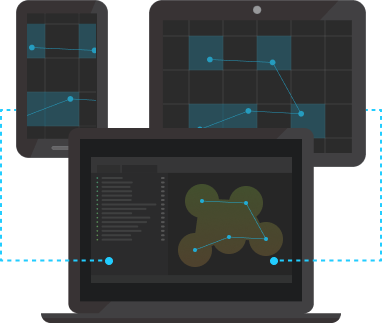
FAQ
Was ist der beste WLAN Analyzer für Android?
Den besten WLAN Analyzer für jedes Betriebssystem, nicht nur für Android, auszuwählen, kann schwierig sein, aber Sie können definitiv Ihre beste Option finden, wenn Sie einige einfache Tipps befolgen:
- Wählen Sie einen vertrauenswürdigen Entwickler mit viel Erfahrung auf dem Gebiet;
- Finden Sie das Produkt, das ständig aktualisiert und verbessert wird;
- Bietet der Entwickler zeitnahen technischen Support? Das ist sehr wichtig, wenn Sie Fehler bei Ihrer Netzwerkverbindung beheben müssen!
- Die App muss leicht verständlich und fehlerfrei sein. Perfektion in allem und jederzeit ist ziemlich unmöglich, aber es sollte so perfekt wie möglich sein :)
Unserer Meinung nach ist NetSpot für Android der beste WLAN Analyzer mit einfacher und klarer Benutzeroberfläche und sehr intuitiv. Sie brauchen eine tiefere WLAN-Analyse? NetSpot für macOS und Windows ist das Richtige für Sie. Lesen Sie hier mehr über unseren WLAN Analyzer für PC.
Wie nutzen Sie WLAN Analyzer auf Android?
NetSpot für Android bekommen Sie im Google Play Store: Installieren Sie es auf Ihrem Gerät und öffnen Sie die App. Auf dem Tab Netzwerke sehen Sie die Informationen zu den verfügbaren WLAN-Netzwerken. Sie können die Netzwerke auch nach Signalpegel, Kanal, Band etc. vergleichen. Sehen Sie sich das Diagramm der Signalstärke und der Kanalüberlappung an, um Netzwerke auf Signal- und Gleichkanal-Interferenzen zu analysieren.
Weitere Informationen finden Sie in unserem Handbuch.
Ist der WiFi-Analyzer für Android von NetSpot kostenlos?
Dieser hochwertige Android-WLAN-Analysator mit einer einzigartigen Benutzeroberfläche, die gleichzeitig einfach und informativ ist, ist kostenlos und bietet zusätzliche Funktionen durch In-App-Käufe!
Mehr über WLAN-Analyse und unsere Auswahl der besten kostenlosen WLAN-Analyse-Apps finden Sie hier.
Wo finde ich den NetSpot für Android WLAN Analyzer?
Der einfachste Weg, die WLAN-Analyse-App auf Ihr Smartphone oder Tablet zu laden? Der kostenlose Download von NetSpot für Android bei Google Play.
Wie führt man eine WiFi Site Survey unter Android durch?
So führen Sie eine WLAN Survey mit NetSpot für Android durch:
- Karte des vermessenen Gebiets aus einer Datei hochladen oder ein Foto davon machen.
- Karte skalieren, indem Sie die tatsächliche Entfernung zwischen zwei bekannten Punkten des Gebiets eingeben.
- So viele Messungen wie möglich durchführen, um genauere Daten zu erhalten.
- Auf den „Fertig“-Button tippen.
- Es erscheint die Erfolgsmeldung und Sie können auf „Heatmaps“ tippen. Sie können die generierten Heatmaps entweder in NetSpot Plus für Android anzeigen und analysieren oder sie in NetSpot Home, PRO oder Enterprise exportieren, um sie auf Ihrem Windows- oder Mac-Computer anzuzeigen.
- Mit Heatmaps können Sie die Qualität der WLAN-Signalabdeckung in Ihrem Raum visuell untersuchen. Praktische Farbschemata erleichtern es Ihnen, Probleme mit Ihrem WLAN zu erkennen und Ihr WLAN entsprechend zu verbessern.
Wie verwende ich das Android WLAN Planungs-tool?
So führen Sie predictive WiFi surveys mit NetSpot für Android durch:
- Laden Sie einen Grundriss/eine Karte aus einer Datei oder zeichnen Sie ihn/sie in NetSpot.
- Skalieren Sie die geladene Karte in der App.
- Fügen Sie die Gebäudeelemente Ihres Raums hinzu und geben Sie deren Materialien an, um deren Auswirkung auf das WLAN-Signal genau vorhersagen zu können.
- Platzieren Sie APs im Grundriss, indem Sie die Modelle aus der Liste in der App auswählen. Sie können sie später verschieben, um die Auswirkung auf das Signal zu sehen.
- Tippen Sie auf „Fertig“.
- Wählen Sie auf der Projektkarte „WLAN-Heatmaps“ aus, um Ihre geplante Abdeckung zu visualisieren.
- Sie können die generierten Heatmaps entweder in NetSpot Plus für Android anzeigen und analysieren oder Ihr Projekt in NetSpot PRO oder Enterprise exportieren, um noch mehr Heatmaps auf Ihrem Desktop-Computer zu erstellen.